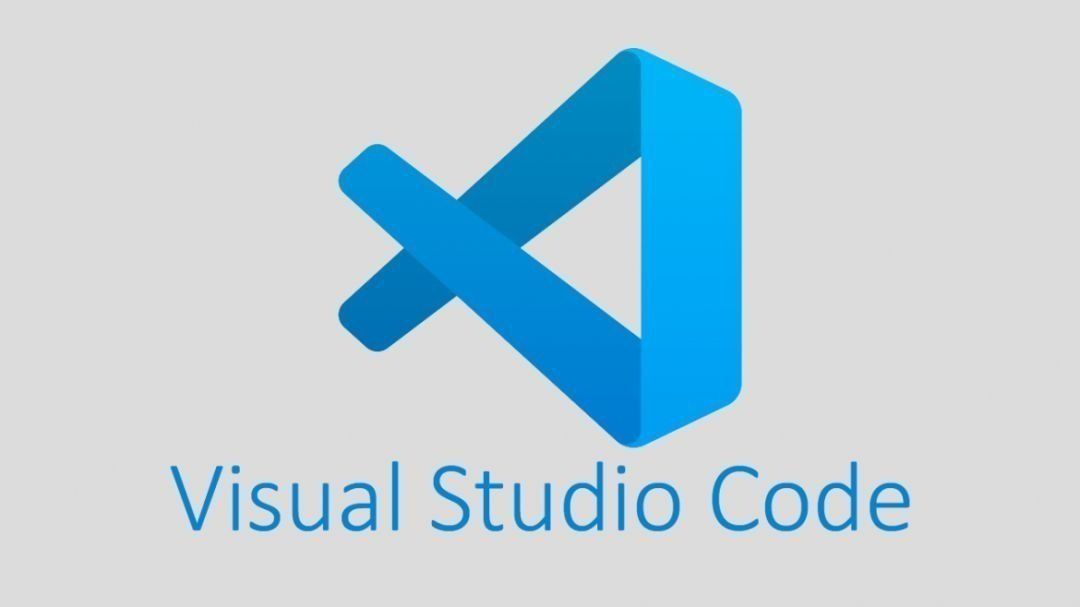ps怎样制作黑金效果
为了不影响原图,复制背景图层(快捷键Ctrl+J / Command+J)。转到“图像”>“调整”>“色彩平衡”(Image > Adjustments > Color Balance),在阴影、中间调、高光中分别调整色彩,增加黄色和红色的成分,减少蓝色,让画面偏向金色调。
制作黑金效果方法

在Photoshop中制作黑金效果,可以遵循以下步骤:
1. **打开图片**:首先,打开你想要编辑的照片。
2. **复制图层**:为了不影响原图,复制背景图层(快捷键Ctrl+J / Command+J)。
3. **调整色彩平衡**:转到“图像”>“调整”>“色彩平衡”(Image > Adjustments > Color Balance),在阴影、中间调、高光中分别调整色彩,增加黄色和红色的成分,减少蓝色,让画面偏向金色调。
4. **添加曲线调整层**:接下来,添加曲线调整层(Curves Adjustment Layer),压低暗部,提亮亮部,形成鲜明的对比。在曲线的红、绿、蓝通道分别调整,增强金色效果,通常减少蓝色曲线,增加红色和绿色曲线,让画面呈现黑金风格。
5. **使用渐变映射**:添加渐变映射调整层(Gradient Map),选择从黑色到金色的渐变,模式通常设为“柔光”或“叠加”,透明度可以根据实际情况调整,这样可以给图片覆盖一层金色质感。
6. **细节调整**:使用图层蒙版或者画笔工具,细致地擦除或涂抹,使金色效果更加自然,特别是在人物皮肤或高光区域,可能需要减少金色,保持细节。
7. **锐化**:最后,可以通过“滤镜”>“锐化”来增强图片的细节,让黑金效果更加鲜明。
8. **保存图片**:完成所有调整后,保存图片为JPEG或PNG格式。
每个步骤的具体数值需要根据原图的色彩和你想要达到的效果来灵活调整。实践过程中,不断预览并微调,以达到最佳的黑金视觉效果。
上一篇:Typora怎么添加图片
下一篇:ToDesk访问被拒绝怎么办
- ps怎么制作素描效果图片[05-06]
- ps怎么制作鎏金线条效果[05-03]
- PS怎么制作图片双重曝光效果[05-14]
- ps怎么制作文字倾斜动画效果[05-06]
- ps怎么制作点状投影文字效果[04-30]
- ps怎么制作虚边轮廓文字效果[05-04]
- ps怎么将图片制作成色块效果[05-08]
- ps怎么制作动感模糊背景[05-03]
- ps怎么制作白云矢量图[05-07]
- ps怎么制作闪光透明字效[05-03]
-
山海神猿吞噬正式服
v1.0.0 安卓版
2024年05月27日
-
逃离后室模拟内置菜单版
v1.0 安卓版
2024年05月27日
-
动物进化模拟
v2.0.2 安卓版
2024年05月27日
-
女法医JD正式服
v1.0.4 安卓版
2024年05月27日
-
苍雾残响国际服
v1.0.8 安卓版
2024年05月27日
-
光影战士正版
v1.8.1 安卓版
2024年05月27日
-
放置围攻新版
v1.2.2 安卓版
2024年05月27日
-
坦克英雄正式服
v1.0.3 安卓版
2024年05月27日
-
赶走阿飘最新版
v1.0 安卓版
2024年05月27日
-
巅峰坦克不用登录版
v5.3.0 安卓版
2024年05月27日
-
钢琴块黑白块正式服
v1.0.0 安卓版
2024年05月27日
-
勇士骑兵中文版
v1.6.4 安卓版
2024年05月27日
-
机关小能手正式服
v1.0.3 安卓版
2024年05月27日
-
决战飞行者单机版
v1.1.4 安卓版
2024年05月27日
-
梦想精灵谷安装器
v8.4 安卓版
2024年05月27日
-
战舰移动2修改版
v0.0.6f12 安卓版
2024年05月26日
-

Ae如何添加文字遮罩动画
2024-05-27 -

Audition怎么制作减速伸缩变调效果
2024-05-27 -

ps怎么制作剪纸风格海报
2024-05-27 -

Audition合并音频混缩导出怎么做
2024-05-26 -

PS怎么快速为海报制作磨砂背景效果
2024-05-26 -

wps怎样绘制渐变圆弧
2024-05-26 -

Audition如何删除制定频齿音
2024-05-25 -
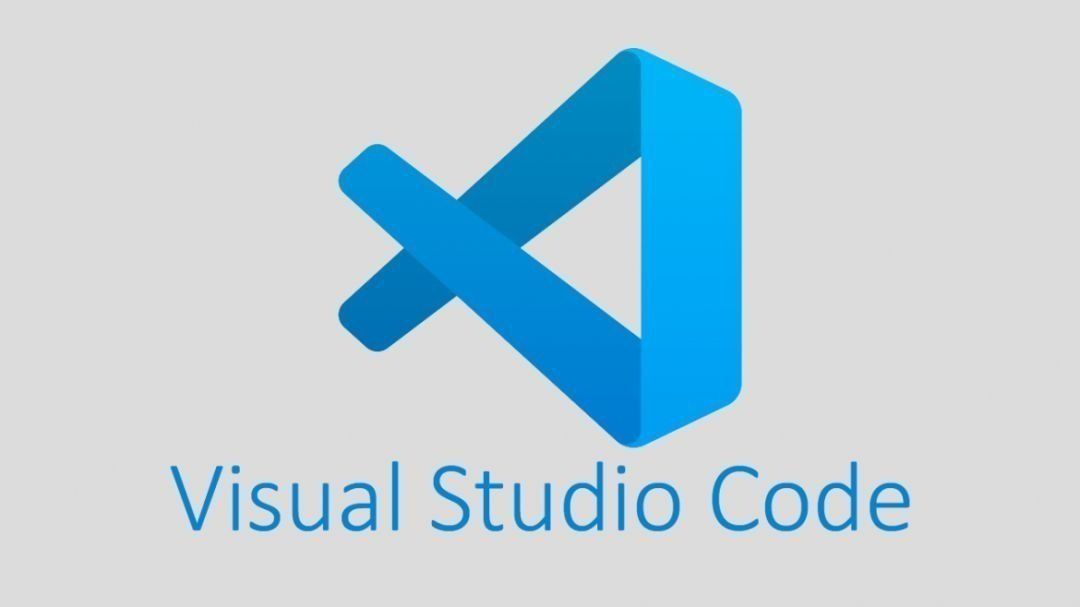
vscode怎样设置文件图标主题
2024-05-25 -

WPS表格怎样修改批注的形状
2024-05-25 -

wps怎样快速合并图形
2024-05-24 -

恒星播放器如何插入帧率功能
2024-05-24 -

Ae如何制作闪电特效的动画
2024-05-23 -

Audition如何修改波纹颜色
2024-05-23 -

Audition怎么重置窗口布局
2024-05-23 -

Ae如何制作文字混排动画效果
2024-05-23